Come tenere traccia delle modifiche in Word (online, mobile e desktop)
Pubblicato: 2021-12-24La capacità di tenere traccia dei cambiamenti nei documenti di elaborazione testi è stata un'innovazione rivoluzionaria. Microsoft Word è stato in prima linea in questo avanzamento e da allora gli utenti di Word hanno sfruttato la funzionalità.
La funzione di cambio traccia ora è considerata standard in qualsiasi app di elaborazione testi. Ti mostreremo come tenere traccia delle modifiche nelle app online, mobili e desktop di Microsoft Word. Puoi anche tenere traccia delle modifiche in altre app come Google Docs o Microsoft Excel.
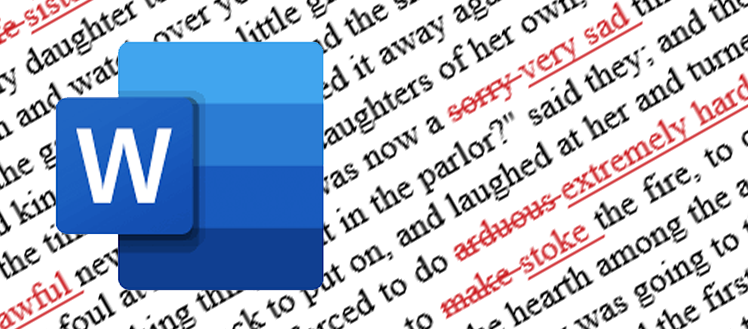
Quando si tiene traccia delle modifiche in un documento di Word, è facile per qualcun altro (o per voi futuri!) individuare le modifiche suggerite e decidere, modifica dopo modifica, se accettare una modifica e renderla permanente o rifiutarla.
Come tenere traccia delle modifiche in Microsoft Word online
Chiunque può utilizzare Microsoft Word Online gratuitamente registrandosi per un account Microsoft gratuito. Dopo aver effettuato l'accesso e aver avviato un nuovo documento Microsoft Word (o aperto uno esistente), attenersi alla seguente procedura per tenere traccia delle modifiche in Word Online.
Attiva Revisioni in Word Online
Innanzitutto, devi attivare Revisioni.
- Seleziona la scheda Revisione .
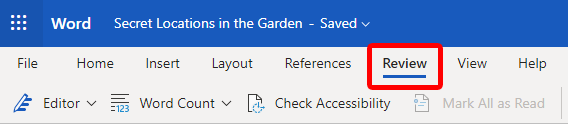
- Seleziona il pulsante Tieni traccia delle modifiche e seleziona Per tutti per tenere traccia delle modifiche apportate a questo documento o Solo mie per tenere traccia solo delle modifiche apportate al documento.
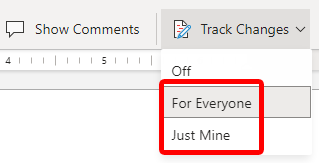
Saprai di averlo fatto correttamente se vedi che il menu Modalità è passato da Modifica a Revisione.
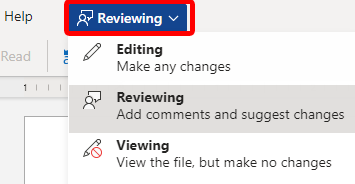
In effetti, un altro modo per attivare Revisioni in Microsoft Word Online è selezionare Revisione dal menu Modalità. Se utilizzi questo metodo, tieni presente che per impostazione predefinita verrà tracciata solo le tue modifiche, non quelle di tutti gli altri. Se desideri attivare Revisioni per tutti coloro che modificano il documento, segui i passaggi precedenti e seleziona Per tutti .
Rivedi, accetta o rifiuta le modifiche in Word Online
Se l'opzione Revisioni è attiva, puoi rivedere ogni suggerimento nell'ordine e accettarlo o rifiutarlo uno per uno.
- Tocca o fai clic all'inizio del documento (o nel punto in cui desideri iniziare a rivedere le modifiche suggerite).
- Seleziona la scheda Revisione .
- Seleziona il pulsante Accetta o Rifiuta e Word passerà alla prima modifica suggerita nel documento.
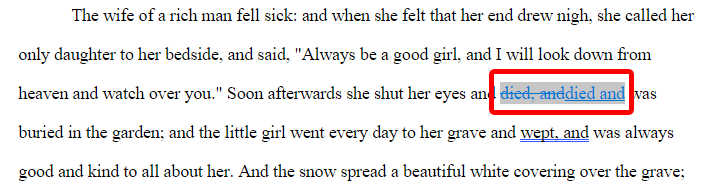
- Seleziona il pulsante Accetta o Rifiuta per accettare o rifiutare la modifica suggerita. Se lo desideri, puoi passare il mouse sopra la modifica per attivare un popup in cui puoi vedere una descrizione della modifica e i pulsanti per accettare (segno di spunta) o rifiutare (X) la modifica. Si noti, tuttavia, che se si utilizza questa interfaccia, Word non avanzerà automaticamente alla successiva modifica suggerita.
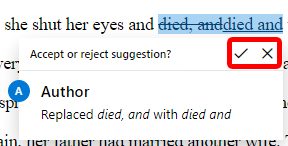
- Continua a selezionare i pulsanti Accetta o Rifiuta mentre avanzi attraverso tutte le modifiche suggerite nel documento. Dopo aver preso una decisione su ciascuna modifica suggerita, vedrai un messaggio popup che ti avverte che non ci sono più modifiche tracciate nel tuo documento.
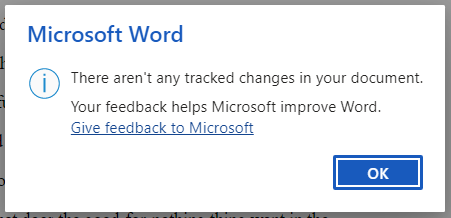
- Seleziona il pulsante OK e verrai restituito al tuo documento.
Ad un certo punto, ti consigliamo di disattivare Revisioni.
Disattiva le modifiche alle tracce in Word Online
Esistono due modi rapidi per disattivare Revisioni in Word Online.
- Passa a Modifica o Visualizzazione nel menu Modalità. Scegliere Modifica se si desidera continuare a modificare il documento e Visualizzazione se si desidera visualizzare il documento ma non apportare modifiche.
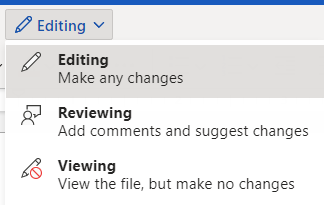
- In alternativa, seleziona il pulsante Tieni traccia delle modifiche nella scheda Revisione e scegli Disattiva . Ciò disattiverà Revisioni per tutti.
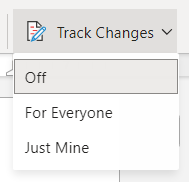
Ora sei libero di modificare o visualizzare il documento senza tenere traccia delle modifiche.
Come tenere traccia delle modifiche nell'app Android di Microsoft Word
L'attivazione di Revisioni nell'app Microsoft Word per Android è meno semplice. Apri un documento e segui questi passaggi.
- Seleziona la freccia verso l'alto nell'editor di documenti che si trova nella parte inferiore del documento.
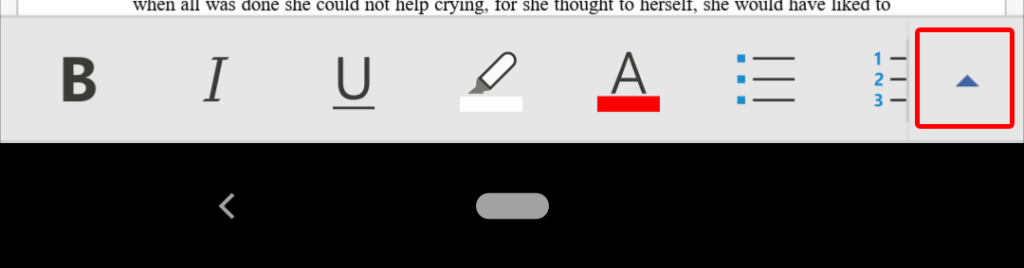
- Seleziona Casa .
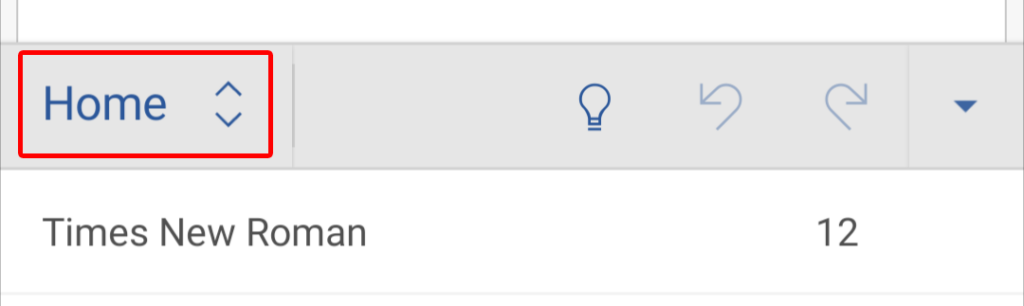
- Seleziona Revisione .
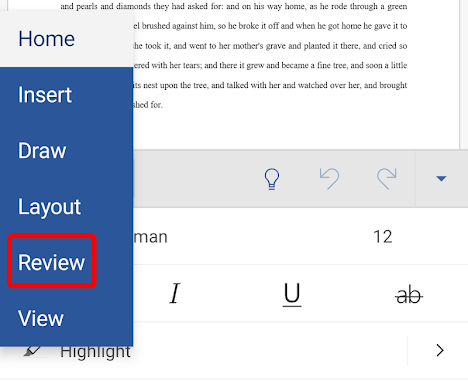
- Scorri verso il basso nel menu Revisione e seleziona Tieni traccia delle modifiche .
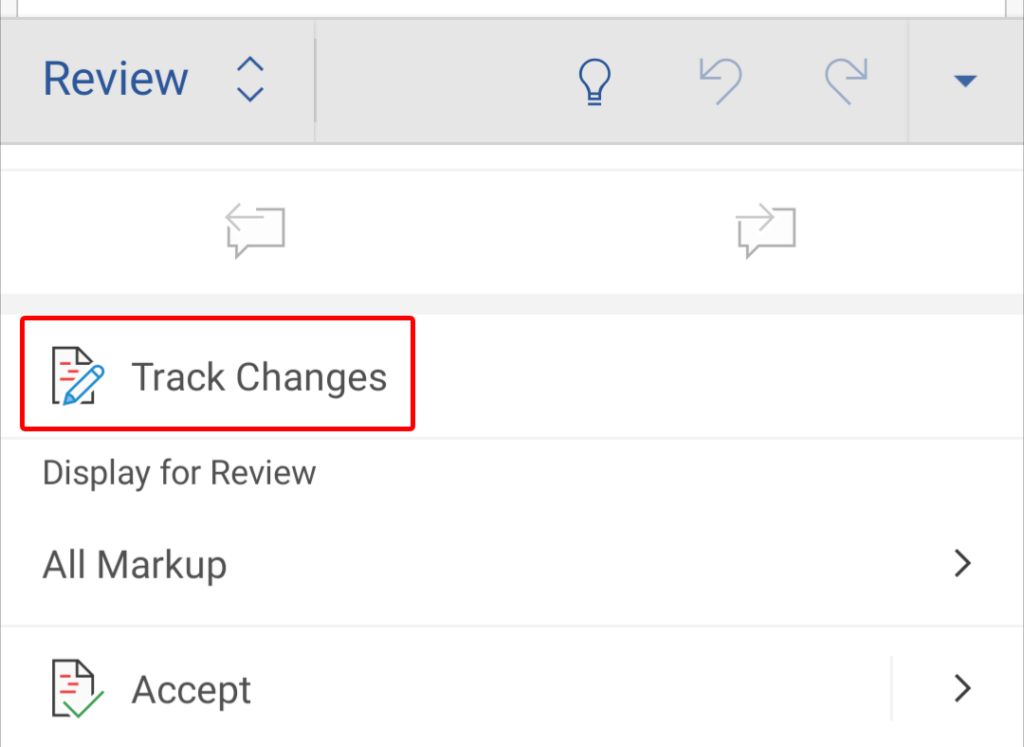
Con Revisioni abilitate, tutte le modifiche che apporti saranno suggerimenti che tu o qualcun altro potete accettare o rifiutare.

Rivedi, accetta o rifiuta le modifiche nell'app mobile di Word
Per rivedere, accettare o rifiutare le modifiche nell'app mobile di Word, segui queste istruzioni.
- Tocca all'inizio del documento (o nel punto in cui desideri iniziare a rivedere le modifiche suggerite.
- Quindi, tocca Home nella barra degli strumenti e seleziona Revisione .
- Scorri verso il basso fino alla sezione Revisioni e utilizza le frecce di navigazione del documento per spostarti da un suggerimento all'altro. (In alternativa, tocca ogni suggerimento nel corpo del documento.)
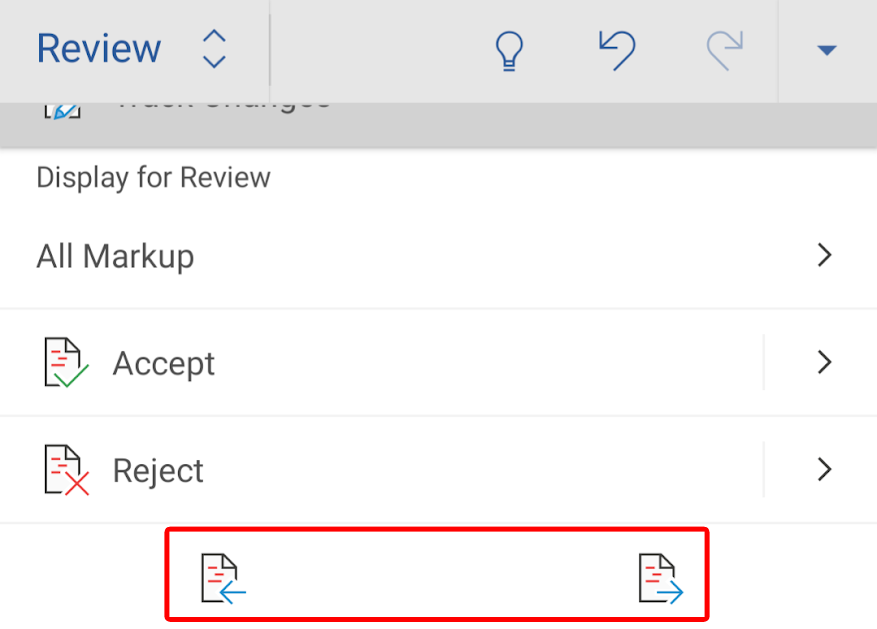
- Quando un suggerimento è evidenziato, puoi scegliere di accettare o rifiutare la modifica o passare al suggerimento precedente o successivo.
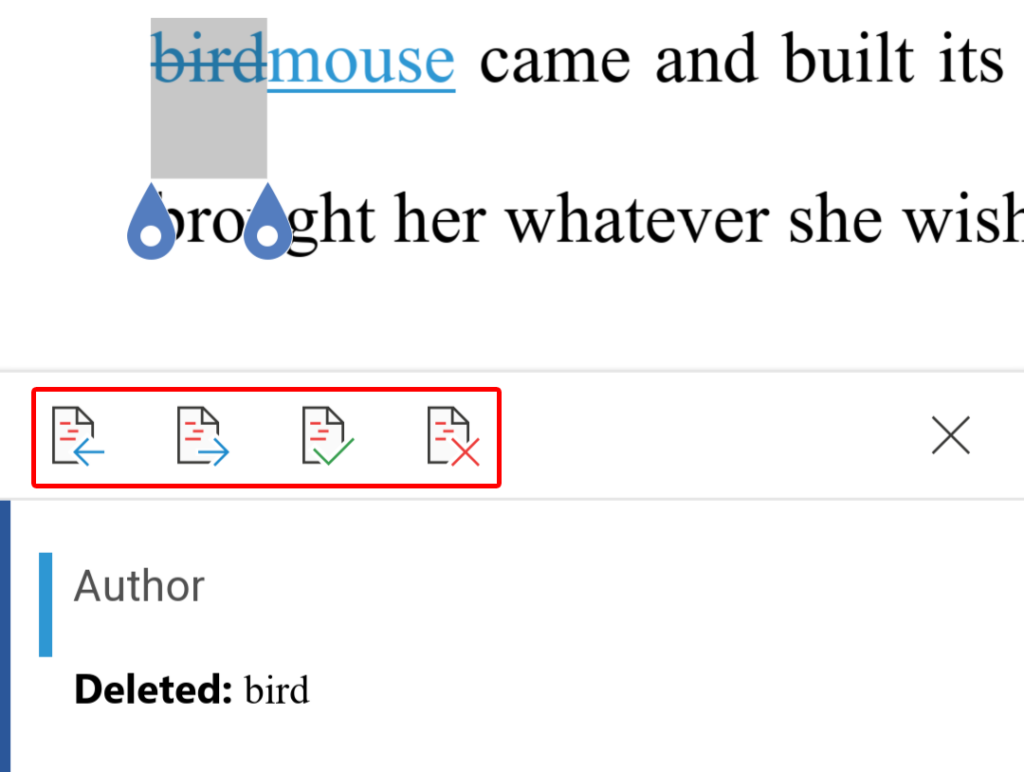
- Dopo aver affrontato tutti i suggerimenti nel documento, vedrai un messaggio che dice che non ci sono più modifiche tracciate da rivedere.
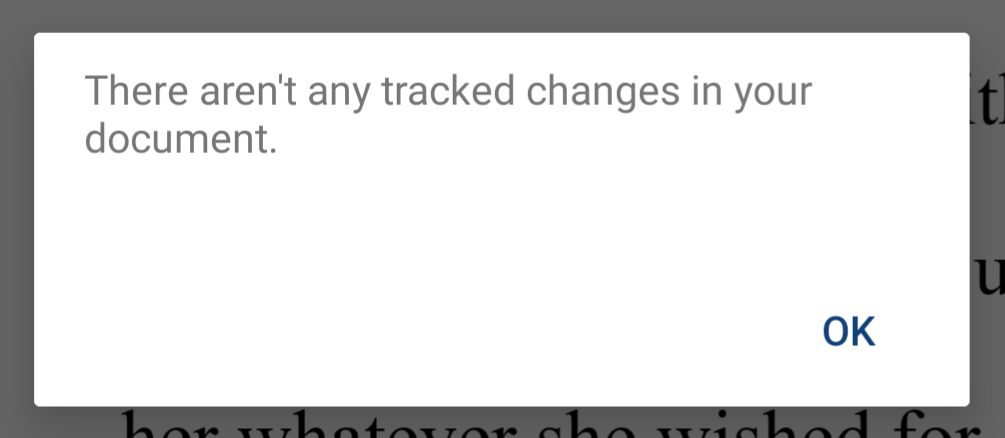
Disattiva Revisioni nell'app Word Mobile
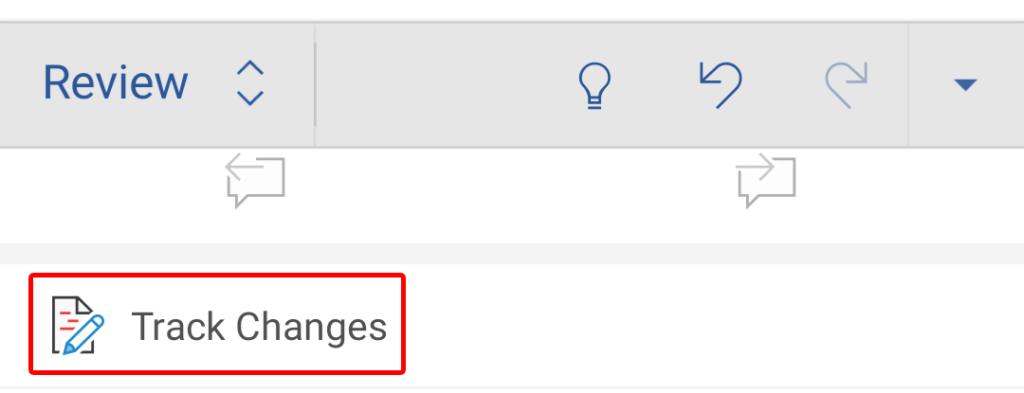
Per disattivare Revisioni nell'app mobile di Word, tocca semplicemente Home sulla barra degli strumenti, seleziona Revisione , scorri verso il basso e tocca Revisioni per deselezionarlo e disattivare la funzione.
Come tenere traccia delle modifiche nell'app desktop di Microsoft Word
Il rilevamento delle modifiche nell'applicazione desktop di Word è simile all'utilizzo di Revisioni in Word Online.
Attiva Revisioni nell'app desktop di Word
Apri il documento che desideri modificare e segui questi passaggi.
- Seleziona la scheda Revisione .

- Seleziona il pulsante Revisioni .
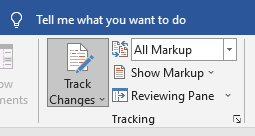
- Se lo desideri, seleziona la freccia a discesa sul pulsante Revisioni per bloccare il monitoraggio . Puoi scegliere di aggiungere una password per impedire ad altre persone di disattivare Revisioni.
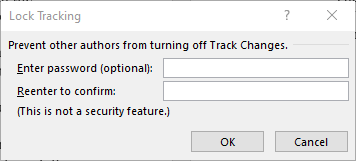
Le modifiche verranno tracciate fintanto che il pulsante Tieni traccia delle modifiche nella scheda Revisione è attivato.
Rivedi, accetta o rifiuta le modifiche in Word per desktop
Per rivedere le modifiche suggerite, attenersi alla seguente procedura.
- Nella scheda Revisione , seleziona Mostra markup . Qui puoi scegliere dove visualizzare i suggerimenti (in fumetti o in linea). Puoi anche scegliere di visualizzare solo i suggerimenti di persone specifiche.
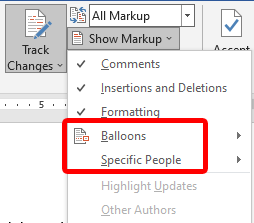
- Posiziona il cursore all'inizio del documento (o nel punto in cui desideri iniziare a rivedere le modifiche suggerite).
- Nella scheda Revisione , seleziona il pulsante Accetta , Rifiuta o Avanti per passare alla successiva modifica suggerita.
- Quando un suggerimento è evidenziato, seleziona il pulsante Accetta per accettare la modifica o il pulsante Rifiuta per rifiutare la modifica e passare al suggerimento successivo.
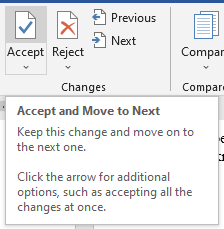
- In alternativa, fai clic con il pulsante destro del mouse su un suggerimento e scegli Accetta o Rifiuta .
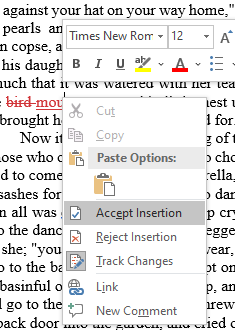
Microsoft Word per desktop ti avviserà al termine della revisione delle modifiche suggerite.
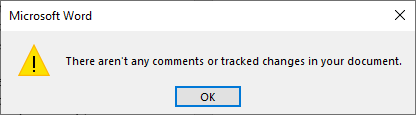
Esplora altre funzionalità di Microsoft Word
Se vuoi saperne di più sulle funzionalità di Microsoft Word, dai un'occhiata ai nostri articoli sull'espansione delle funzionalità di Word con i componenti aggiuntivi, su come dettare documenti in Word e come inserire una firma in un documento Word. Oppure usa la funzione di ricerca per trovare tutti i nostri articoli di Microsoft Word.
